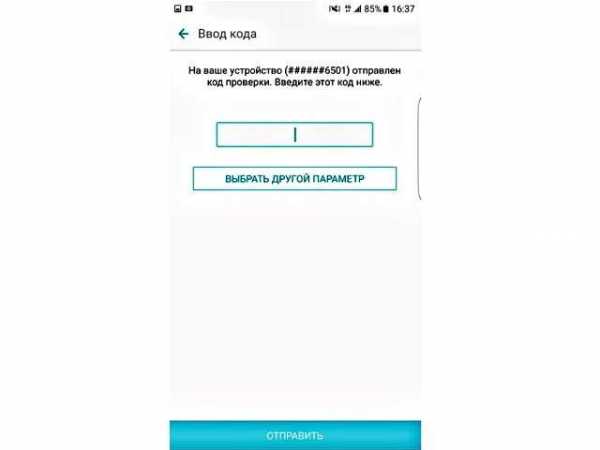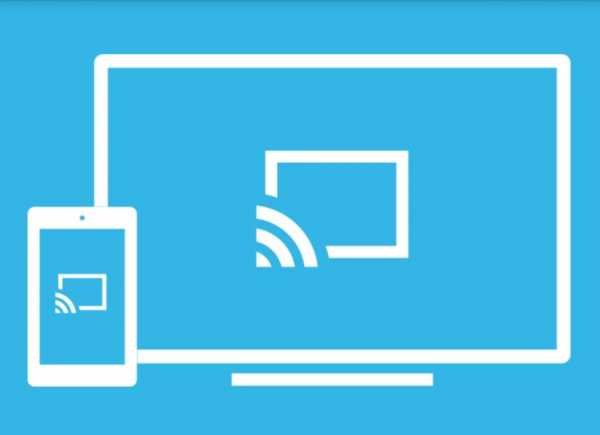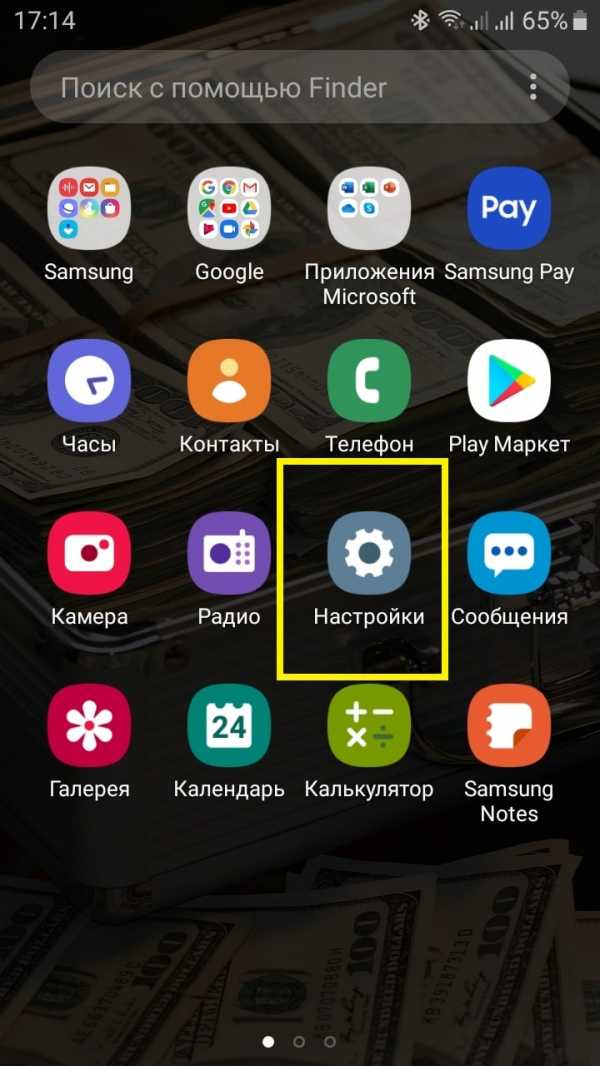Как включить т9 на самсунге
Как включить Т9 на Samsung Galaxy?
Свое название система Т9 (Text on 9 keys — набор текста на 9 кнопках) получила не просто так — она использовалась на кнопочных телефонах. В современных смартфонах клавиатуры поддерживают подсказки, однако, как правило, система называется иначе, но в Самсунге, как ни удивительно, она именуется Т9. И сегодня мы покажем, как ее включить.
Откройте «Настройки» на своем смартфоне Samsung.
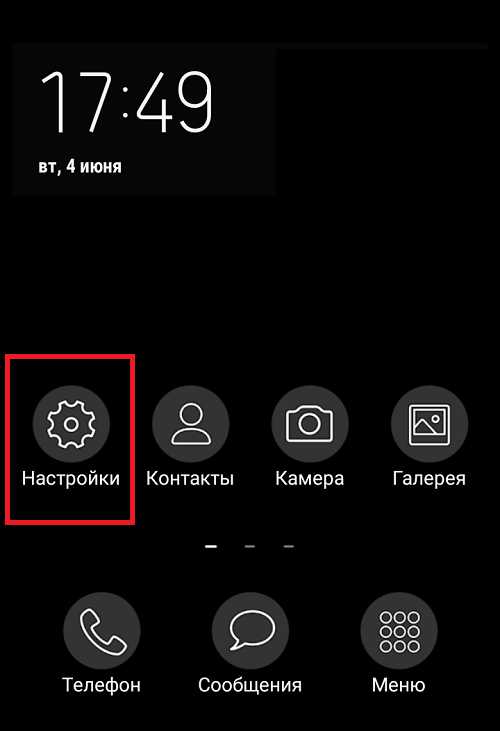
Далее найдите «Общие настройки» и откройте их.
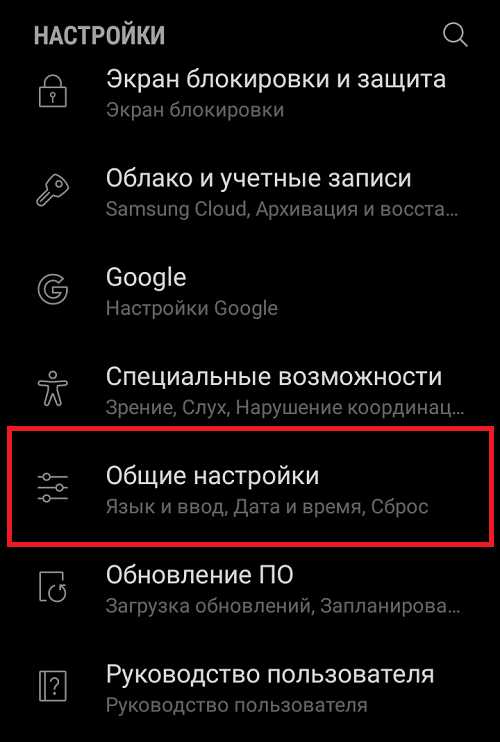
Нажмите на строчку «Язык и ввод».
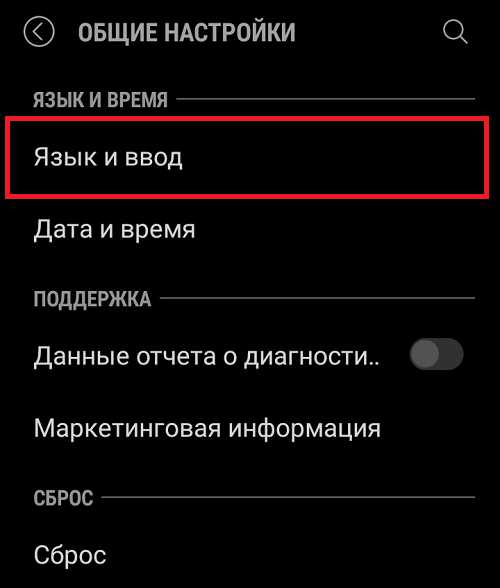
Если вы не можете найти этот пункт, например, по той простой причине, что используется другой дизайн меню, введите слово «язык» (без кавычек) в поисковую строку и выберите соответствующий пункт, который вам покажет поиск.
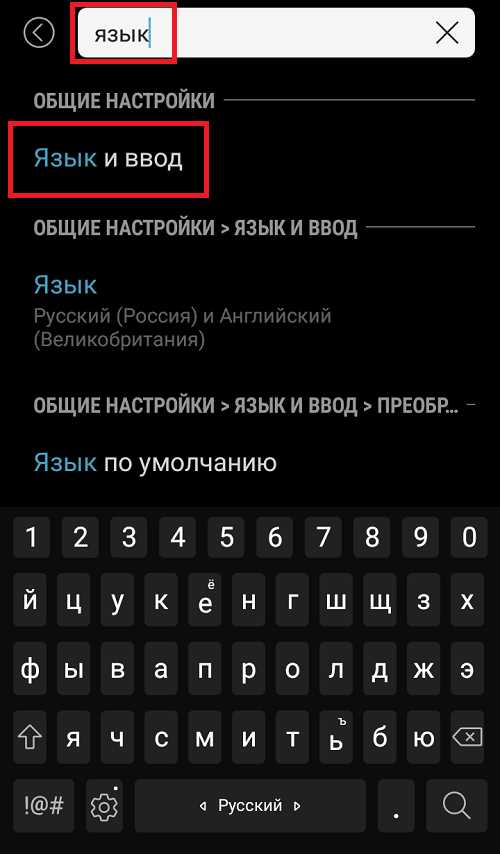
Нажмите на пункт «Виртуальная клавиатура».
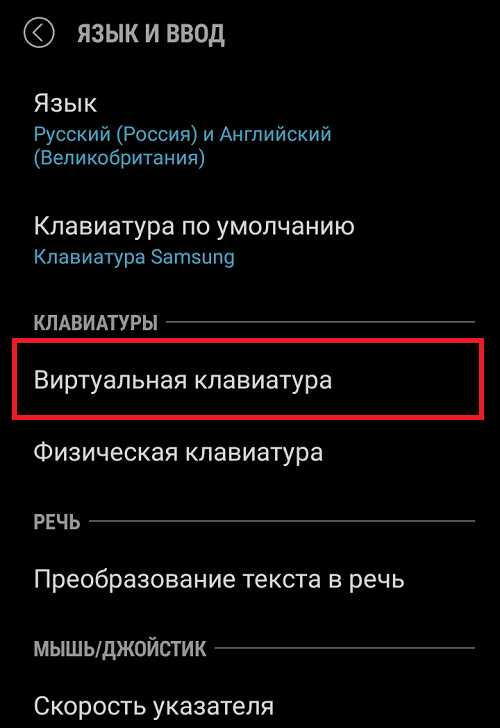
Выберите клавиатуру Samsung.
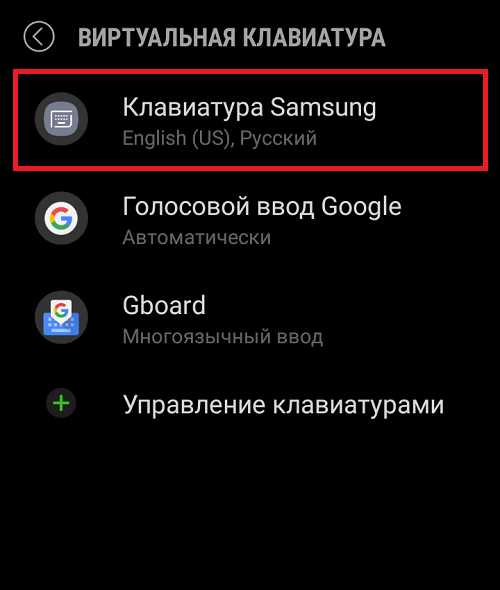
Включите Т9.
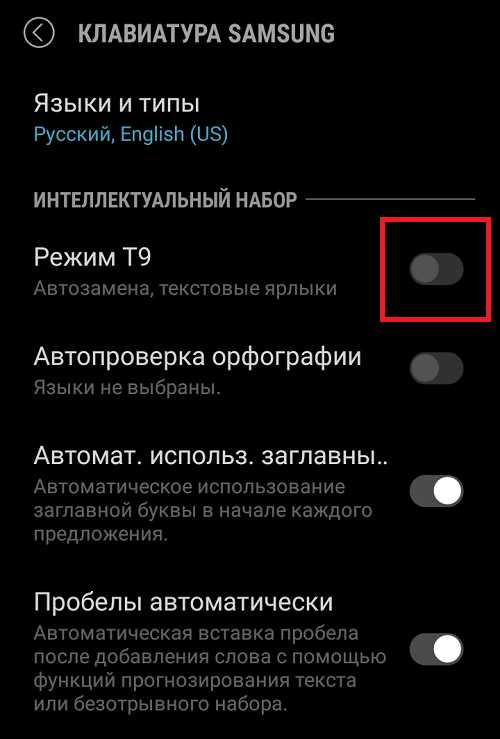
Включено.
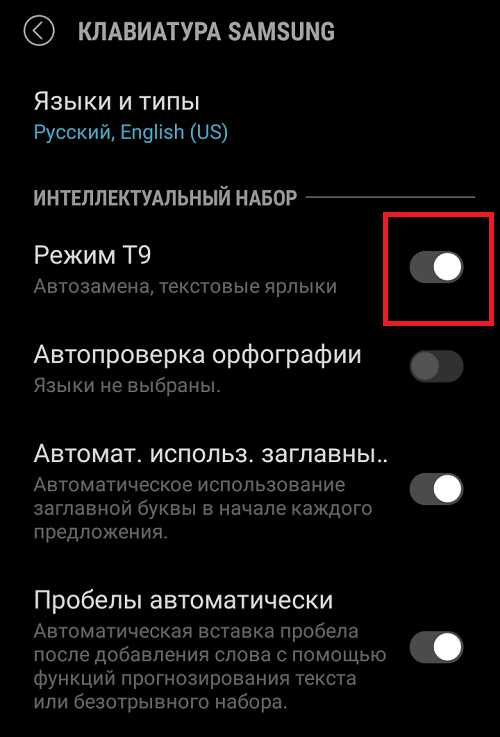
Видеоинструкция
Теперь на всякий случай проверьте работоспособность Т9, для чего откройте любое приложение, где требуется ввод данных. Подойдут даже «Контакты». Как видите, Т9 работает.
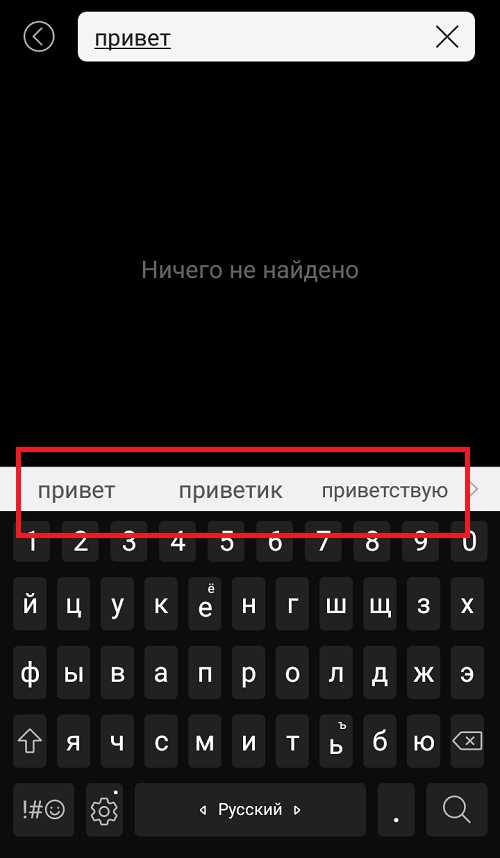
Есть и другой вариант. Вызовите клавиатуру. Видите иконку настроек?
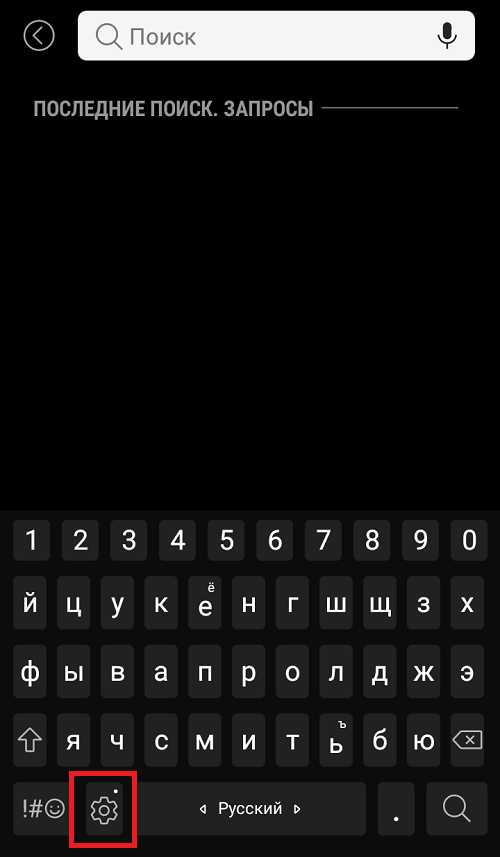
Вот на нее и нажмите для открытия настроек. Если не помогло, нажмите на кнопку и удерживайте, пока не появится дополнительное меню, в котором вы точно также тапаете по такой же иконке.
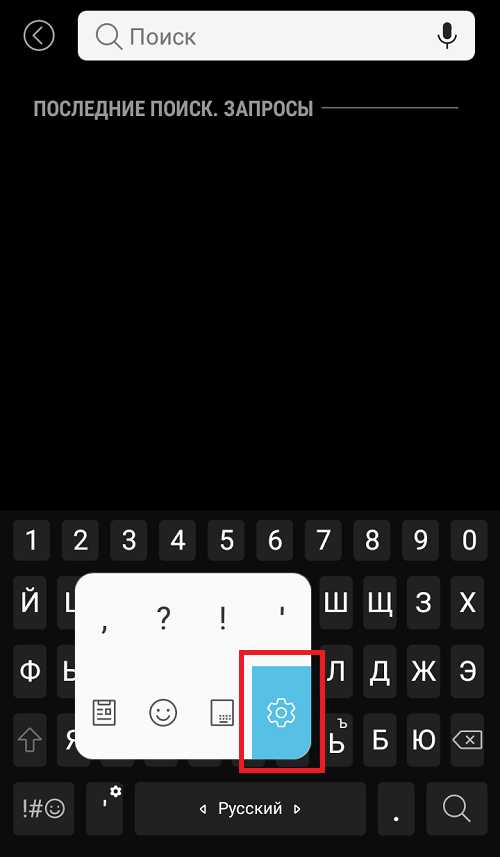
Осталось включить Т9 — вот так:
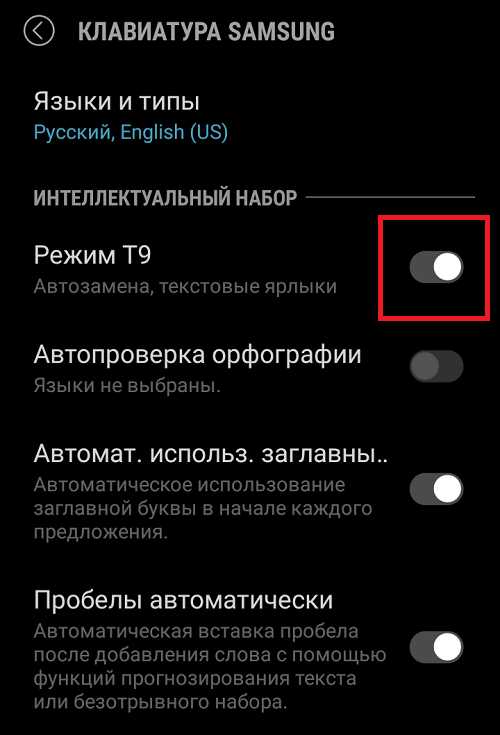
Проверьте работоспособность функции.
Если вы используете другую клавиатуру, например, Gboard, рекомендуем вам использовать другую нашу инструкцию.
Как выполнить сопряжение устройств Bluetooth с телевизорами Samsung 2018 - Руководство по настройке телевизоров Samsung: что включать, отключать и настраивать
Как связать устройства Bluetooth с телевизорами Samsung 2018
Хотя существует множество проводных устройств, которые вы можете подключить к телевизору, вы также можете подключить множество динамиков или наушников через Bluetooth. Беспроводное соединение - отличный способ избавиться от путаницы кабелей, которая неизбежно накапливается при подключении домашнего развлекательного оборудования, и настроить его довольно просто.Этот процесс не сильно отличается от сопряжения устройств с телефоном, хотя вы будете перемещаться по меню с помощью пульта дистанционного управления. Вот как это сделать:
1. Откройте Руководство по подключению. В меню «Источник» выберите «Руководство по подключению», которое проведет вас через процесс подключения устройств, если они не обнаруживаются автоматически при их подключении. Четвертый элемент сверху - это динамик, который вызывает несколько аудиосоединений. параметры. Выберите Bluetooth.
2.Активируйте сопряжение. Вы можете активировать режим сопряжения на вашем аудиоустройстве так же, как если бы вы подключали его к смартфону. Если устройство не отображается в списке доступных подключений, просто обновите список для повторного сканирования дополнительных устройств Bluetooth.
3. Выберите свое устройство. Выберите устройство, которое соответствует вашим наушникам или динамикам, и нажмите кнопку «Сопряжение и подключение». Телевизор выполнит остальную часть процесса и сообщит вам, когда соединение будет завершено.
4. Найдите устройство среди доступных выходов. После сопряжения устройство отобразится в списке доступных параметров вывода звука. Чтобы отменить выбор устройства, просто переключите выход обратно на внутренние динамики телевизора или на другое устройство.
.Как включить скрытые параметры разработчика на вашем Samsung Galaxy S4 «Samsung GS4 :: Gadget Hacks
В вашем новом Samsung Galaxy S4 чего-то не хватает, и если вы, как и я, softModder, вы точно знаете, что это уже есть . Если вы не знаете, продолжайте читать, потому что вы должны это сделать - и любой, кто хочет получить лучший опыт работы с Android, должен.
Параметры разработчика
Скрытые «Параметры разработчика» позволят вам многое сделать на вашем GS4, в том числе предоставят вам доступ к настройкам ADB, отладке USB и различным инструментам мониторинга для вашего устройства.Это также один из первых шагов к рутированию GS4 и ускорению работы вашего телефона. Это необходимо для softModders.
Изображение с сайта wonderhowto.comКогда было выпущено обновление Jelly Bean 4.2 для Android, Google избавился от меню параметров разработчика с легким доступом, что означает, что на вашем GS4 оно также отсутствует. Идите вперед, прокрутите вниз до нижней части страницы настроек и убедитесь в этом сами. Нада.
Они думали, что лучше всего удалить меню, чтобы новички не испортили свои устройства, но на самом деле оно не исчезло.Просто прячется.
Как разблокировать параметры разработчика
Чтобы разблокировать это пасхальное яйцо, просто перейдите в Настройки -> Об устройстве и прокрутите вниз до номера сборки .
Теперь нажмите на свой «Номер сборки» семь раз, и вы должны увидеть всплывающее всплывающее уведомление о том, что «Режим разработчика включен».
Вуаля! Выйдите из меню About Device , и вы увидите параметры Dev там, где они принадлежат, поэтому вы можете включить отладку по USB и все, что захотите.
Если вы обновились до Android 4.2 на своем старом Samsung Galaxy S3 или другом устройстве Android, вероятно, в этом нет ничего нового. Если вы впервые пользуетесь новой версией Jelly Bean или KitKat, ну ... теперь вы знаете.
Защитите свое соединение без ежемесячного счета . Получите пожизненную подписку на VPN Unlimited для всех своих устройств при единовременной покупке в новом магазине Gadget Hacks Shop и смотрите Hulu или Netflix без региональных ограничений.
Купить сейчас (80% скидка)>
Заглавное фото от Android Central .Как включить светодиодное уведомление в SAMSUNG Galaxy A10 ?, how to
Давайте узнаем, как легко улучшить уведомления на вашем SAMSUNG Galaxy A10. Активируйте функцию светодиодного уведомления и не пропустите никаких сообщений или предупреждений. Убедитесь, что вы всегда в курсе. Выберите флэш-уведомление , которое вам больше всего подходит, и получите световое уведомление , поскольку появляется только сигнал тревоги, напоминание, сообщение или входящий звонок. Активируйте эту суперфункцию , чтобы ваша камера или экран мигали при получении любого предупреждения.
Как активировать светодиодное уведомление в SAMSUNG Galaxy A10?
- В самом начале откройте список всех приложений.
- Во-вторых, выберите Настройки.
- Прокрутите вниз и выберите вкладку «Специальные возможности».
- Затем перейдите к дополнительным настройкам.
- Найдите и выберите Flash-уведомление.
- Наконец, коснитесь «Вспышка камеры», «Вспышка экрана» или их обоих в соответствии с вашими предпочтениями.
-
Поздравляю! Вы только что активировали функцию светодиодного уведомления !
Если вы визуальный человек и предпочитаете видеоурок , а не текст, ознакомьтесь с инструкцией ниже:
Если вы нашли это полезным, нажмите на звездочку Google, поставьте лайк Facebook или подписывайтесь на нас на Twitter и Instagram
.Решено: S8 - Как выключить телефон с защитой?
Хорошо, у вас есть пара вопросов. Давайте проверим ваши настройки блокировки, пожалуйста, разблокируйте телефон и перейдите к кнопке настроек, чтобы мы могли найти: «Экран блокировки» и выбрать первый вариант.
1. Включена ли интеллектуальная блокировка? (2-й элемент в списке на моем s8) Это функция, которая удерживает ваш телефон разблокированным в определенном месте или на ближайших устройствах. Предположим, у вас это отключено.
2. Нажмите на «Настройки безопасной блокировки» (3-й пункт в списке на моем s8). У меня включено следующее:
- Блокировка телефона через 5 секунд после автоматического выключения экрана.
- «Мгновенная блокировка с помощью клавиши питания» включена
- «Автоматический сброс настроек» отключена
- «Блокировка сети и безопасности» включена
- «Показать параметр блокировки» включена
3. Сейчас на сайте https://findmymobile.samsung.com/. Когда кнопка блокировки нажата, введите информацию для PIN-кода и двух других шагов.Телефон будет заблокирован с этим PIN-кодом.
4. Разблокируйте телефон с помощью этого PIN-кода. Снова нажмите кнопку блокировки, чтобы заблокировать телефон. Включите экран и, находясь на экране блокировки, нажмите и удерживайте кнопку питания, нажмите кнопку выключения, когда она появится, и еще раз, и теперь он должен предложить ввести PIN-код или биометрические данные. И это должно сделать это, иначе он не сможет выключить ваше устройство на экране блокировки.
5. Обратите внимание, если у вас включено распознавание лица или сканер отпечатков пальцев, не держите палец на сканере или не смотрите в камеру, потому что устройство сразу же уловит эту информацию и повернет выключить и создать впечатление, что PIN-код не требуется.
Посмотреть решение в исходном сообщении
.